Stellar Repair for Photo

4.4. फ़ाइलों का प्रीव्यू और सेव करना
Stellar Repair for Photo के साथ, आप डिसायरड स्थान पर रिपेयर की गई इमेज फ़ाइलों का प्रीव्यू और सेव कर सकते हैं।
इमेज फ़ाइलों का प्रीव्यू करने के लिए चरण:
-
फ़ाइल नाम कॉलम के नीचे स्थित लिस्टेड इमेज फ़ाइलों में रिपेयर की गई इमेज फ़ाइलें और थंबनेल होते हैं।
-
लेफ्ट साइड पर स्थित लिस्टेड इमेज फ़ाइलों से, डिसायरड फ़ाइल को सलेक्ट करें जिसका आप प्रीव्यू करना चाहते हैं।
-
सलेक्टेड इमेज फ़ाइल का प्रीव्यू, लिस्ट के राइट साइड में प्रीव्यू एरिया में दिखाया जाएगा।
नोट : सॉफ्टवेयर HEIC फ़ाइल फॉर्मेट के प्रीव्यू को सप्पोर्ट नहीं करता है।
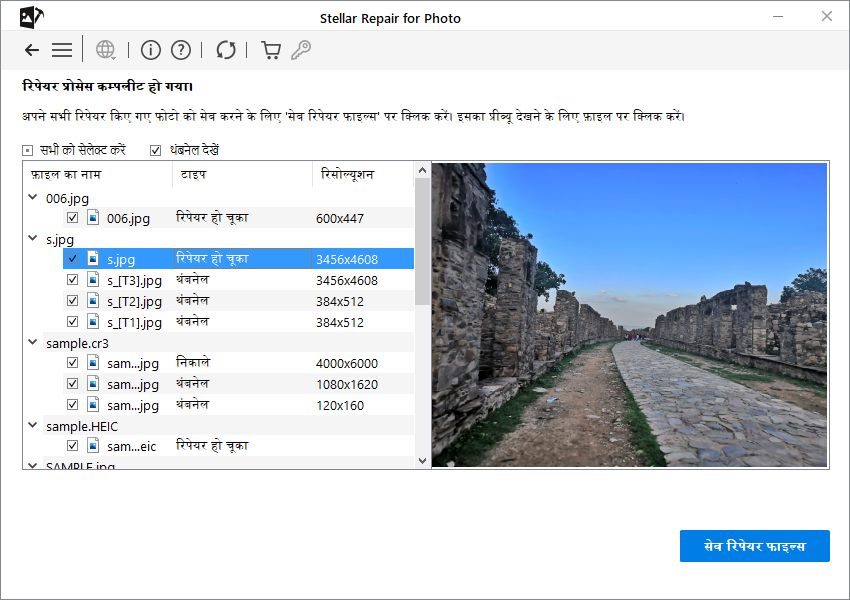
- यदि आप लिस्टेड सभी इमेज फ़ाइलों के थंबनेल का प्रीव्यू करना चाहते हैं, तो शो थंबनेल चेकबॉक्स
 के सामने चेक/अनचेक करें।
के सामने चेक/अनचेक करें।
- अन्यथा, आप अपनी आवश्यकता के अनुसार आवश्यक चेकबॉक्स के अगेंस्ट इंडिविजुअल रूप से भी चेक कर सकते हैं।
रिपेयर की गई इमेज फ़ाइलों को सेव करने के चरण:
-
इमेज फ़ाइलों को रिपेयर करने के बाद, उन्हें सेव करने के लिए, सेव रिपेयरर्ड फाइल पर क्लिक करें।
-
फ़ोल्डर सलेक्ट करने के लिए एक विंडो डिस्प्ले होती है। वह स्थान चुनें जहां आप रिपेयर की गई इमेज फ़ाइलों को सेव करना चाहते हैं।
-
सलेक्ट फोल्डर बटन पर क्लिक करें। एक रिपयेर्ड फाइल फ़ोल्डर ऑटोमैटिक रूप से स्पेसिफिएड लोकेशन पर बनाया जाता है।
-
एक सेविंग कम्पलीट डायलॉग बॉक्स डिस्प्ले होता है। उस फ़ोल्डर को ओपन करने के लिए क्लिक हियर पर क्लिक करें जहां रिपेयर की गई फ़ाइलें सेव की गई हैं।
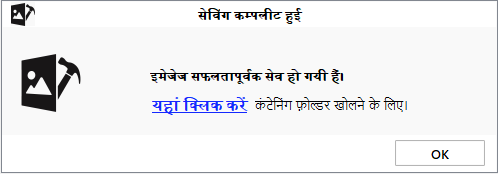
-
रिपेयरर्ड फाइल फ़ोल्डर में रिपेयर की गई इमेज फ़ाइलें और निकाले गए थंबनेल शामिल होते हैं।
नोट: सॉफ्टवेयर केवल JPEG फ़ाइल फॉर्मेट के लिए थंबनेल सेव करता है। रिपेयर की गई इमेज फ़ाइलों (यदि उपलब्ध हो) के थंबनेल रिपेयरर्ड फाइल फ़ोल्डर के अंदर एक अलग फ़ोल्डर में सेव हो जाते है ।
-
जब हो जाए, तो ओके पर क्लिक करें।
-
यदि रिपेयर की गई फ़ाइलें उसी स्थान पर सेव हो जाती हैं, तो फ़ोल्डर का नाम बदलने/ओवरराइट करने के विकल्प के साथ एक ' फोल्डर एग्जिस्ट' डायलॉग बॉक्स दिखाई देता है ।
-
यदि आप फ़ोल्डर का नाम बदलना चाहते हैं तो रीनेम पर क्लिक करें । फ़ोल्डर स्पेसिफाइड स्थान पर सेव हो जाएगा।
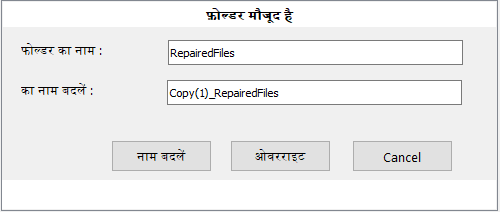
- यदि आप रिपेयर की गई पिछली फ़ाइलों के फ़ोल्डर को नए से बदलना चाहते है, तो ओवर राइट पर क्लिक करें ।
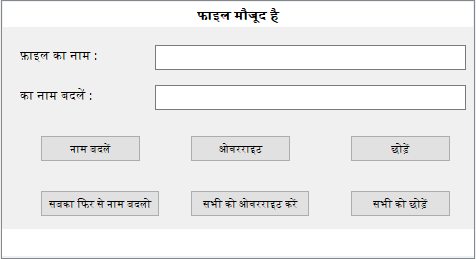
-
फ़ाइल एग्जिस्ट डायलॉग बॉक्स डिस्प्ले होता है।
-
यदि आप इमेज का नाम बदलना चाहते हैं, तो रीनेम ऑल/रीनेम पर क्लिक करें।
-
यदि आप पिछली इमेज को ओवर राइट करना चाहते हैं, तो ओवर राइट ऑल / ओवर राइट पर क्लिक करें।
-
यदि आप कोई एक्शन परफॉर्म नहीं करना चाहते हैं तो स्किप/स्किप ऑल पर क्लिक करें।
 3. शुरू करना
3. शुरू करना